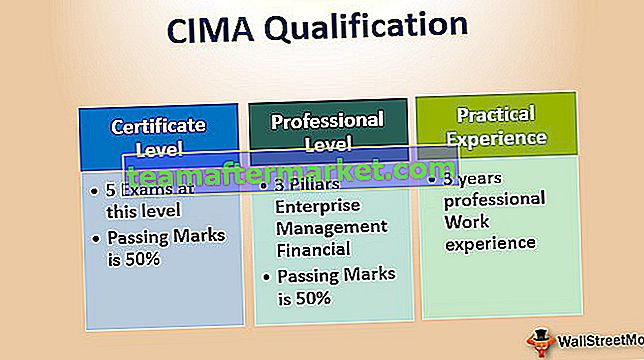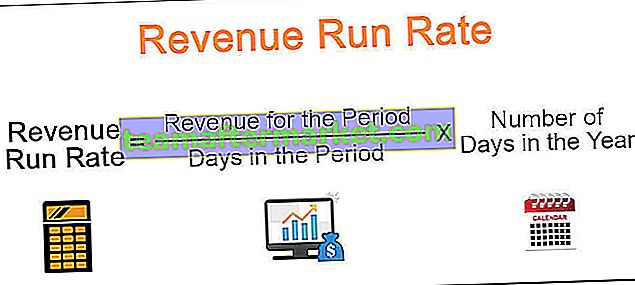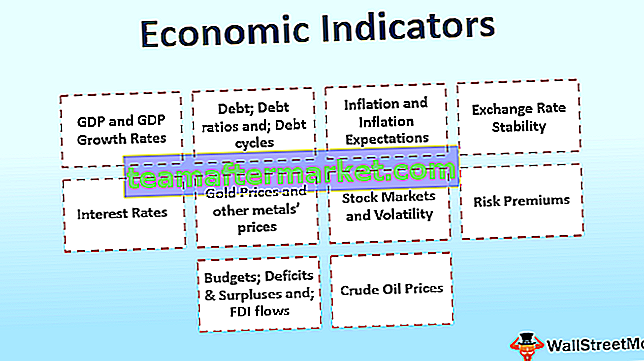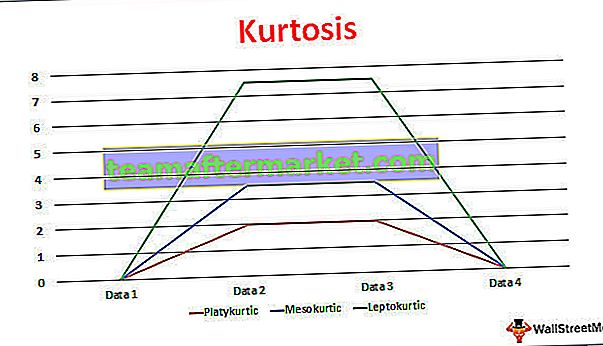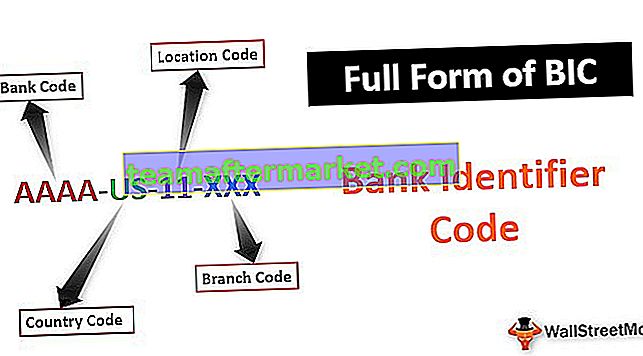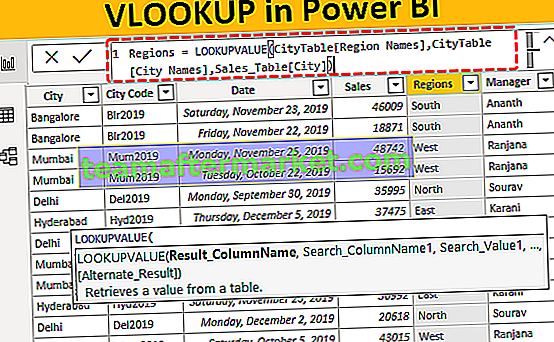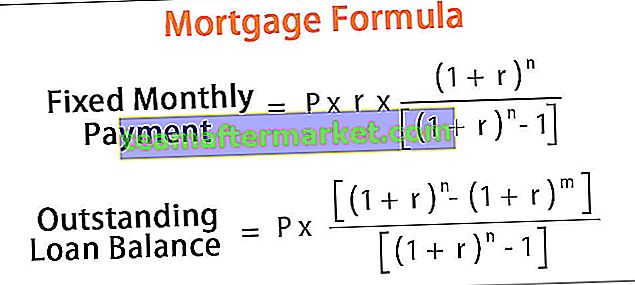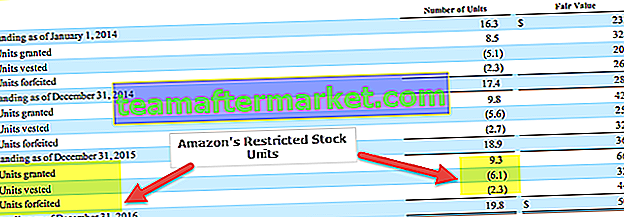Die exponentielle Glättung wird für die Beobachtung von Daten durchgeführt. Nach Formeln ist dies eine mühsame Aufgabe. Excel hat uns jedoch ein integriertes Tool zur Verwendung dieser Technik zur Verfügung gestellt, nachdem wir die Daten ausgewählt haben, die wir auf der Registerkarte Daten und dann in eingeben müssen Datenanalyse, bei der wir eine exponentielle Glättungstechnik finden.
Was ist exponentielle Glättung in Excel?
Exponential Smoothing ist eine der drei wichtigsten Methoden zur Umsatzprognose, die in den eingereichten Statistiken verwendet werden. Die exponentielle Glättung ist eine realistischere Prognosemethode, um ein besseres Bild des Geschäfts zu erhalten.
- Die Logik der exponentiellen Glättung ist dieselbe wie bei anderen Prognosemethoden, diese Methode basiert jedoch auf gewichteten Mittelungsfaktoren. Je älter die Daten sind, desto weniger Gewicht oder weniger Priorität haben sie und für frischere Daten oder für relevante Daten erhält sie mehr Priorität oder Gewicht.
- Obwohl die exponentielle Glättung alte Datenreihen berücksichtigt, werden die neuesten Beobachtungen oder Datenreihen bevorzugt.
Arten der exponentiellen Glättung in Excel
In Excel stehen hauptsächlich drei Arten der exponentiellen Glättung zur Verfügung.
- Einfache / einfach exponentielle Glättung: Bei diesem Typ liegt α (alpha) nahe am Nullwert. Wenn α (alpha) nahe Null ist, bedeutet dies, dass die Glättungsrate sehr langsam ist.
- Doppelte exponentielle Glättung: Diese Methode eignet sich zur Analyse von Daten, die mehr Trendindikatoren anzeigen.
- Dreifache exponentielle Glättung: Diese Methode eignet sich für Daten, die mehr Trend und auch Saisonalität in der Serie zeigen.
Wo finde ich exponentielle Glättung in Excel?
Die exponentielle Glättung ist Teil vieler Excel-Datenanalyse-Tools. Standardmäßig ist es in Excel nicht sichtbar. Wenn in Ihrem Excel das Datenanalyse-Tool nicht angezeigt wird, befolgen Sie unsere alten Artikel, um das Datenanalyse-Toolpaket einzublenden.
Wenn es nicht ausgeblendet ist, muss die Option Datenanalyse auf der Registerkarte Daten angezeigt werden.

Klicken Sie auf die Datenanalyse, um viele statistische Techniken zu sehen. In diesem Artikel konzentrieren wir uns auf die exponentielle Glättung.

Wie mache ich eine exponentielle Glättung in Excel?
Im Folgenden finden Sie Beispiele für die exponentielle Glättung in Excel.
Sie können diese Excel-Vorlage für die exponentielle Glättung hier herunterladen - Excel-Vorlage für die exponentielle GlättungBeispiel 1 für exponentielle Glättung - Umsatzprognose
Wir werden eine einfache Daten sehen, um die Umsatzprognose für das nächste Jahr zu erstellen. Ich habe 10 Jahre Umsatzdaten.

Mit Exponential Smoothing müssen wir den Umsatz prognostizieren.
Schritt 1: Klicken Sie auf die Registerkarte Daten und dann auf Datenanalyse.

Schritt 2: Wählen Sie die Option Exponentielle Glättung.

Schritt 3: Geben Sie für den Eingabebereich die verfügbaren Datenpunkte an. Unser Datenbereich ist B1: B11.

Schritt 4: Der Dämpfungsfaktor glättet den Graphen und die Werte sollten zwischen 0 und 1 liegen. Technisch gesehen ist er 1 - α (Alpha). Ich habe 0,3 als Dämpfungsfaktor erwähnt.

Schritt 5: Da wir unsere Überschrift auch im Eingabebereich ausgewählt haben, müssen wir das Kontrollkästchen Beschriftungen aktivieren.

Schritt 6: Wählen Sie nun den Bereich aus, in dem der Ausgabebereich angezeigt werden soll. Ich habe die nächste Spalte der vorhandenen Daten ausgewählt, dh C2.

Schritt 7: Jetzt müssen wir feststellen, ob wir ein Diagramm benötigen, um die Daten grafisch darzustellen oder nicht. Es ist immer eine gute Praxis, die Daten grafisch darzustellen. Wählen Sie also Diagrammausgabe.

Schritt 8: Wir haben alle Felder ausgefüllt. Klicken Sie auf OK, um die Ergebnisse zu erhalten.

Erläuterung: Wir haben den Dämpfungsfaktor auf 0,3 eingestellt und Alpha wird zu 0,7. Dies zeigt, dass für die jüngsten Werte (Umsatzwerte der letzten Jahre) ein Gewicht von 70% und für relativ alte Werte ein Gewicht von 30% angegeben wurde.
Ein Diagramm zeigt mehr oder weniger den gleichen Trend bei dieser Methode. Da es für das Jahr 2007 keinen vorherigen Wert gibt, kann Excel den geglätteten Wert nicht berechnen und der geglättete Wert der zweiten Datenreihe ist immer gleich dem ersten Datenpunkt.
Exponentielle Glättung Beispiel 2 - Prognosetrend bei verschiedenen Dumpingfaktoren
Wir werden den prognostizierten Trend bei verschiedenen Dumpingfaktoren verfolgen. In diesem Beispiel verwende ich monatliche Umsatztrenddaten.

Geben Sie diese Zahlen ein, um das Blatt vertikal zu übertreffen.
Schritt 1: Klicken Sie auf die Registerkarte Daten und dann auf Datenanalyse.

Schritt 2: Wählen Sie die Option Exponentielle Glättung.

Schritt 3: Wählen Sie für den Eingabebereich die verfügbaren vorherigen Umsatzdetails aus. Der Dämpfungsfaktor beträgt 0,1.

Schritt 4: Klicken Sie auf OK, um die Prognoseergebnisse anzuzeigen, wenn der Dämpfungsfaktor 0 ist.

Führen Sie nun noch zweimal Exponential Smoothing aus, indem Sie den Dämpfungsfaktor auf 0,5 und 0,9 ändern.
Dumping-Faktor @ 0,5

Dumping-Faktor @ 0,9

Wir haben alle drei unterschiedlichen Ergebnisse.

Jetzt werden wir ein Diagramm dafür zeichnen. Wählen Sie die Daten aus und wechseln Sie zum Einfügen eines Liniendiagramms für die Registerkarte.

Das Diagramm sollte wie folgt aussehen. Sie können Ihr Diagramm gemäß Ihren Anforderungen ändern. Hier in diesem Diagramm habe ich den Diagrammtitel und die Linienfarbe geändert.

Erläuterung
- Beobachten Sie nun das Diagramm sorgfältig, „wenn der Dämpfungsfaktor zunimmt, werden die Linien oder Daten im Diagramm glatt“.
- Der Dämpfungsfaktor ist 0,1, was bedeutet, dass Alpha 0,9 ist, sodass die Daten volatiler sind.
- Der Dämpfungsfaktor ist 0,9, was bedeutet, dass Alpha 0,1 ist, sodass die Daten weniger volatil sind.
Dinge, die Sie bei der exponentiellen Glättung in Excel beachten sollten
- Der Alpha-Wert ist 1 - Dumping-Wert und umgekehrt.
- Mit zunehmendem Alpha-Wert können wir mehr Schwankungen in den Datenpunkten feststellen.
- Beschriftungen müssen angekreuzt werden, wenn der Eingabebereich Überschriften enthält.
- Ideale Dumpingwerte sollten 0,2 bis 0,3 betragen.